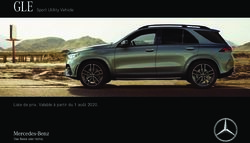VideoLAN Streaming Howto - Alexis de Lattre Johan Bilien Anil Daoud Clément Sténac Antoine Cellerier
←
→
Transcription du contenu de la page
Si votre navigateur ne rend pas la page correctement, lisez s'il vous plaît le contenu de la page ci-dessous
VideoLAN Streaming Howto by Alexis de Lattre, Johan Bilien, Anil Daoud, Clément Sténac, and Antoine Cellerier Copyright © 2002-2004 Projet VideoLAN Ce document explique comment diffuser, transcoder et sauver des flux en utilisant la solution VideoLAN Vous avez la permission de copier, distribuer et/ou modifier ce document selon les termes de la licence GNU General Public License, telle qu’elle est publiée par la Free Software Foundation; soit dans la version 2 de la licence, ou (si vous le souhaitez) toute version ultérieure. Le texte complet de la licence peut être trouvé (en anglais) en appendice. nGNU General Public License.
Table of Contents
1. Diffusions, muxeurs et codecs............................................................................................................................................1
Introduction .....................................................................................................................................................................1
Muxers et codecs.............................................................................................................................................................3
2. Diffusion facile ....................................................................................................................................................................5
Intro .................................................................................................................................................................................5
Diffuser en utilisant l’Assistant.......................................................................................................................................5
Diffusion en mode graphique........................................................................................................................................13
3. Utilisation avancée du flux de sortie en ligne de commande.........................................................................................19
Structure du flux de sortie .............................................................................................................................................19
Description des modules ...............................................................................................................................................19
Exemples .......................................................................................................................................................................31
4. Exemples d’utilisation avancée de diffusion avec VLC (transcodage, diffusion multiple, etc...) ..............................32
Transcodage ..................................................................................................................................................................32
Diffusion multiple .........................................................................................................................................................32
Transcodage et diffusion multiple.................................................................................................................................32
Diffusion HTTP ............................................................................................................................................................33
Diffusion RTP ...............................................................................................................................................................33
RTSP .............................................................................................................................................................................33
diffusion MMS / MMSH vers Windows Media Player.................................................................................................34
Utiliser le module es .....................................................................................................................................................34
5. VLM - Diffusions multiples et Vidéo à la demande.......................................................................................................35
VLM..............................................................................................................................................................................35
Exemples .......................................................................................................................................................................38
6. Recevoir et enregistrer un flux.........................................................................................................................................40
Recevoir un flux avec VLC ...........................................................................................................................................40
Enregistrer un flux avec VLC........................................................................................................................................40
Recevoir un flux avec une set-top-box ..........................................................................................................................41
7. Diffuser un fichier .............................................................................................................................................................42
Diffuser un fichier avec VLC ........................................................................................................................................42
8. Diffuser un DVD ...............................................................................................................................................................43
Diffuser un DVD avec VLC..........................................................................................................................................43
9. Diffuser une chaine DVB (Satellite ou TNT)..................................................................................................................44
Installer les drivers DVB ...............................................................................................................................................44
Diffuser avec VLC ........................................................................................................................................................44
Diffuser avec VLC ........................................................................................................................................................44
10. Diffuser depuis une carte d’encodage ou d’autres périphériques d’acquisition.......................................................47
Cartes d’encodage matériel ...........................................................................................................................................47
Cartes et encodage logiciel ...........................................................................................................................................48
Diffuser avec Directshow ..............................................................................................................................................50
11. Diffusion sur IPv6 ...........................................................................................................................................................52
Diffusion sur IPv6 .........................................................................................................................................................52
A. GNU General Public License ..........................................................................................................................................55
Preamble........................................................................................................................................................................55
TERMS AND CONDITIONS FOR COPYING, DISTRIBUTION AND MODIFICATION .....................................55
How to Apply These Terms to Your New Programs.....................................................................................................59
iiiChapter 1. Diffusions, muxeurs et codecs
Introduction
Apperçu
VideoLAN est une solution complète pour la lecture et la diffusion de vidéo par réseau, développée par des étudiants de
l’Ecole Centrale Paris (http://www.ecp.fr) et des développeurs du monde entier, sous licence GNU General Public License
(http://www.gnu.org/copyleft/gpl.html) (GPL). VideoLAN est concu pour diffuser des vidéos MPEG sur des réseaux haut
débit.
La solution de diffusion VideoLAN comprend :
• VLS (VideoLAN Server), qui peut diffuser des fichiers MPEG-1, MPEG-2 et MPEG-4, des DVDs, des chaines
numériques satellite, des chaines de télévision numérique terrestre et des flux vidéos réseau en unicast ou multicast.
• VLC (à l’origine dénomé VideoLAN Client), qui peut être utilisé comme un serveur pour diffuser des fichiers MPEG-1,
MPEG-é et MPEG-4, des DVDs et des flux vidéo réseau en unicast ou multicast ; ou comme un client pour recevoir,
décoder et afficher des flux MPEG sous de nombreux systèmes d’exploitation.
Voici une illustration de la solution de diffusion VideoLAN :
1Chapter 1. Diffusions, muxeurs et codecs
Solution de diffusion VideoLAN
Pour plus de détails sur le projet, veuillez consulter le site web de VideoLAN (http://www.videolan.org).
2Chapter 1. Diffusions, muxeurs et codecs
Logiciels VideoLAN
VLC media player
VLC tourne sur de nombreux systèmes d’exploitation : Linux, Windows, Mac OS X, BeOS, *BSD, Solaris, Familiar
Linux, Yopy/Linupy et QNX. Il peut lire :
• des fichiers MPEG-1, MPEG-2 et MPEG-4 / DivX depuis un disque dur, un lecteur de CD-ROM, ...
• des DVDs et VCDs
• depuis des cartes d’acquisition satellite (DVB-S)
• des flux MPEG-1, MPEG-2 et MPEG-4 reçu par le réseau et diffusés par des VLC ou le stream output de VLC
VLC peut aussi être utilisé en temps que serveur pour diffuser :
• des fichiers MPEG-1, MPEG-2 et MPEG-4 / DivX
• des DVDs
• depuis une carte d’encodage MPEG
vers :
• une machine (c’est a dire une addresse IP) : ceci est appelé unicast
• un groupe dynamique de machines que les clients peuvent joindre ou quitter (par exemple une adresse IP multicast) :
ceci est appelé multicast
en IPv4 ou IPv6
Pour obtenir une liste complète des fonctionalités de VLC sur les différentes plateformes supportées, allez voir la VLC
features page (http://www.videolan.org/vlc/features.html).
Note: VLC ne fonctionne pas sous Mac OS 9.
Mini-SAP-server
You can add a channel information service based on the SAP/SDP standard to the VideoLAN solution. The
mini-SAP-server sends announces about the multicast programs on the network in IPv4 or IPv6, and VLCs receive these
annouces and automatically add the programs announced to their playlist.
The mini-SAP-server works under Linux and Mac OS X.
Muxers et codecs
Qu’est-ce qu’un codec ?
Pour bien comprendre la solution VideoLAN, vous devez comprendre la différence entre un codec et un conteneur
Un codec est un algorithme de compression utilisé pour réduire la taille d’un flux. Il y a des codecs audio et des codecs
video. MPEG-1, MPEG-2, MPEG-4, Vorbis, DivX, etc. sont des codecs.
3Chapter 1. Diffusions, muxeurs et codecs
Qu’est-ce qu’un conteneur ? (ou muxeur)
Pour commencer, considérez un conteneur comme l’emballage d’un colis. Vous recevez un colis par la poste et vous
pensez "Chouette ! qu’est-ce qu’il y a à l’interieur ?" Vous ne vous souciez pas vraiment de la boite elle même, vous vous
interessez plutot à son contenu. Le problème ? Vous ne pouvez pas voir à l’interieur de la boite. Que faites vous donc ?
Vous prenez une paire de ciseaux et vous l’ouvrez.
Un conteneur se base sur cette idée. Il contient une ou plusieurs flux déjà encodés à l’aide de codecs. Généralement, il y a
un flux vidéo et un flux audio. AVI, Ogg, MOV, ASF, MP4 etc sont des conteneurs. Les flux contenus peuvent être encodés
à l’aide de codecs différents. Dans un monde parfait, vous pourriez mettre n’importe quel codec dans n’importe quel
conteneur. Malheureusement il y a quelques incompatibilités. Vous pouvez trouver une matrice des différents codecs et
conteneurs possible sur la features page (http://www.videolan.org/streaming/features.html).
Encoder une vidéo
C’est la première étape lorsque vous créez votre colis.
Vous devez tout d’abbord encoder votre fichier. Ceci veut dire qu’un fichier, que ce soit de l’audio ou de la vidéo, est
compressé sous un autre format qui prend moins de place que le format précédent. Mes codecs généralement utilisés pour
la vidéo sont DivX, MPEG-1, MPEG-2 et MPEG-4. Pour l’audio, il s’aggit de MP3 ou Vorbis.
Vous devez ensuite mutilplexer. En gros, il s’aggit de prendre les flux séparés et de les grouper dans un seul fichier.
Lire une vidéo
Maintenant que vous avez un colis, vous allez devoir l’ouvrir avant de pouvoir accéder à son contenu. C’est exactement ce
que VLC va faire. Pour décoder un flux, VLC va tout d’abbord le démuxer. Il lit donc le conteneur et sépare l’audio, la
vidéo et les sous-titres, s’ils existent. Démuxer des fichiers ne baisse pas la qualité de la vidéo ou de l’audio. Ca ne change
pas du tout ces flux de données. Ca ne fait que les sauvegarder dans des fichiersdifférents, chacun contenant un élément du
fichier original. Ensuite, chacun de ces flux sont passés à des décodeurs qui font les calculs mathématiques permettant de
décompresser le flux.
Il y a une particulatrité concernant MPEG :
• MPEG est un codec. Il y a plusieurs versions de ce codec appelées MPEG-1, MPEG-2, MPEG-4 ...
• MPEG est aussi un conteneur, parfois appelé MPEG System. Il y a plusieurs types de conteneurs MPEG : ES, PS et TS.
Par exemple, quand vous lisez une vidéo MPEG sur un DVD, les flux MPEG sont en fait composés de plusieurs flux
(appelés flux élémentaires, ES) : il y a un flux pour la vidéo, un pour l’audio, un autre pour les soustitres et ainsi de suite.
Ces différents flux sont mélangés dans un seul Program Stream (PS). Ainsi, les fichiers .VOB que vous pouvez trouver
sur un DVD sont en fait des fichiers MPEG-PS. Cependant, ce format PS n’est pas adapté à la diffusion de vidéo sur un
réseau ou par satellite. Un autre format, appelé Transport Stream (TS) a donc été conçu pour diffuser du MPEG sur de
tels dispositifs.
4Chapter 2. Diffusion facile
Intro
Le plus facile pour commencer à diffuser avec VLC consiste à utiliser l’une des interfaces graphiques utilisateur :
wxwindows pour Windows et GNU/Linux, l’interface skinnable Windows et GNU/Linux ou l’interface native MacOS X.
Diffuser en utilisant l’Assistant
L’Assistant de Diffusion/Tanscodage vous guide pas par pas pour diffuser votre média sur un réseau ou le sauvegarder sur
votre disque dur. Cet Assistant fournit des menus simples à utiliser, mais les choix d’options sont restreints.
Note: L’assistant est seulement disponible depuis l’interface wxWindows.
Démarrer l’assistant
Pour démarrer l’Assistant de diffusion/transcodage, ouvrez le menu "Fichier", et sélectionnez Assistant dans le menu.
Démarrer l’assistant
Champs à remplir dans l’assistant
Pour commencer, sélectionnez le type de tâche :
• Diffuser vers un réseau : Choisissez cette option si vous voulez diffuser un média sur un réseau.
• Transcoder/Sauvegarder : Choisissez cette option si vous souhaitez changer le codec d’un fichier audio et/ou vidéo, son
échantillonage et/ou sa méthode d’encapsulation.
5Chapter 2. Diffusion facile
Le boîte de dialogue de l’Assistant
Sélection de l’entrée
Choisissez un flux (tel qu’un fichier, un flux réseau, un disque, un périphérique de capture, ...) avec le bouton Choisir, ou
un élément existant de votre liste de lecture, en avec l’option Elément de la liste.
Extraction partielle : Pour lire uniquement une partie du flux, cochez "Activer" et choisissez un début et une fin (en
secondes). Cette option ne doit être utilisée que dans le cas de flux que vous pouvez contrôler, comme des fichiers, des
disques, mais pas des flux réseaux ou des périphériques de capture.
6Chapter 2. Diffusion facile
Sélection de l’entrée depuis la liste de lecture par l’Assistant
Méthodes de diffusion
Si vous avez choisi l’option Diffuser vers un réseau, vous pouvez maintenant spécifier la méthode de diffusion. Les
méthodes de diffusion sont :
• UDP Unicast : Diffuser vers un unique ordinateur. Entrez l’adresse IP du client (dans la plage 0.0.0.0 -
223.255.255.255).
• UDP Multicast : Diffuser un flux vers plusieurs utilisateurs en utilisant le multicast. Entrez l’adresse IP du groupe
multicast (dans la plage 224.0.0.0 - 239.255.255.255).
8Chapter 2. Diffusion facile
• HTTP : Diffuser en utilisant le protocole HTTP. Si vous laissez le champ Destination vide, VLC va attendre les
connextions sur toutes les interfaces réseaux du serveur sur le port 8080. Spécifiez une adresse, un port et un chemin
pour les connexions en utilisant la syntaxe suivante [ip][:port][/path].
Par exemple, 192.168.0.1:80/stream va faire écouter VLC sur l’interface portant l’adresse IP 192.168.0.1, sur le port
TCP 80, dans le fichier virtuel /stream.
Méthode de diffusion par l’Assistant
Options de transcodage
Si vous avez choisi l’option Transcoder/Sauvegarder, vous pouvez spécifier les nouveaux codecs audio et vidéo, et
l’échantillonnage vers lesquels vous souhaitez convertir votre entrée.
9Chapter 2. Diffusion facile
(Voir Diffusions, muxeurs et codecs)
Transcoder avec l’Assistant
Méthode d’encapsulation
Choisissez le format de méthode. La diffusion UDP requière une encapsulation MPEG TS. La diffusion par HTTP
peut-être utilisée avec les encapsulations MPEG PS, MPEG TS, MPEG 1, OGG, RAW ou ASF. Sauvegarder un fichier
peut être fait en utilisant n’importe quelle format d’encapsulation compatible avec les codecs choisis.
(Voir Diffusions, muxeurs et codecs)
10Chapter 2. Diffusion facile
Méthode d’encapsulation par l’Assistant
Options de diffusion
Si vous avez choisi de Diffuser vers un réseau, vous pouvez maintenant spécifier plusieurs options.
• Time To Live (TTL) Ceci définit le nombre de routeurs que votre flux peut traverser avant d’être supprimé, pour l’unicast
UDP et les méthodes d’accès unicast. Si vous ne savez pas ce que cela signifie, vous devriez laisser la valeur par défaut.
Note: Pour le multicast UDP, la valeur par défaut du TTL est 1, ce qui signifie que votre flux n’ira pas au-delà du
premier routeur. Vous voudrez certainement augmenter ce nombre si vous souhaitez que votre flux multicast soit
routé.
11Chapter 2. Diffusion facile
• Annonce SAP Pour annoncer votre flux sur le réseau quand vous utilisez une méthode de diffusion UDP, en utilisant le
protocole SAP, entrez le nom du flux dans le champ de texte et cochez la case correspondante. Ceci N’EST PAS
disponible pour la méthode de diffusion HTTP.
options de l’assistant de diffusion
destination du fichier d’enregistrement
si vous avez choisi Tanscoder/Sauvegarder vous pouvez a présent spécifier le fichier dans lequel vous voulez sauvegarder
le flux.
12Chapter 2. Diffusion facile
Assistant de sauvegarde - interface wxWindows
Vous pouvez a présent cliquer sur Terminer pour commencer à diffuser/transcoder la source
Diffusion en mode graphique
Introduction
Une deuxième facon de parametrer une instance de diffusion avec VLC est d’utiliser le menuFlux de sortie dans la boite de
dialogue Ouvrir... de l’interface wxWindows (Windows / GNU Linux), skins (Windows / GNU Linux) et MacOS X. Les
13Chapter 2. Diffusion facile
options et méthodes les plus courantes de diffusion sont accessibles dans ce menu
pour diffuser le media ouvert, cochez "flux de sortie" dans la boite de dialogue "ouvrir un fichier/disque/flux
reseau/périphérique de capture"et cliquez sur le bouton "paramètres"
menu ouvrir un fichier - interface wxWindows
14Chapter 2. Diffusion facile
menu ouvrir un fichier - Mac OS X
15Chapter 2. Diffusion facile
la boite dialogue Flux de sortie
la boite dialogue Flux de sortie - interface wxWindows
16Chapter 2. Diffusion facile
la boite dialogue Flux de sortie - interface wxWindows
MRL Flux de sortie
Dans l’interface wxWindows, un boite de dialogue affiche le MRL de flux de sortie (Media Ressource Locator). Elle est
mise a jour quand vous modifiez des options dans le menu Flux de sortie. Pour plus d’information sur comment editer le
MRL de flux de sortie, lisez Utilisation avancée du flux de sortie en ligne de commande.
17Chapter 2. Diffusion facile
methodes de diffusion
• Jouer en local: affiche la diffusion à l’écran. Cela permet d’afficher le flux que vous êtes en train de diffuser. Les effets
de transcodage, etc... peuvent être surveillés en local avec cette fonction.
• Fichier: Sauvegarder la diffusion dans un fichier. L’otion Dumper le flux brut permet d’enregistrer le flux d’entrée en
même temps qu’il est lu par VLC, sans aucun traitement.
• HTTP: Pour utiliser la methode de diffusion HTTP. Spécifiez l’adresse IP ainsi que le numero de port TCP à écouter
• MMSH: Cette methode d’acces permet de diffuser vers Microsoft Windows Media Player. Spécifiez l’adresse IP ainsi
que le numero de port TCP à écouter.
Note: Cela fonctionnera seulement avec la methode d’encapsulation ASF
• UDP: Diffusez en unicast en donnant une adresse dans la gamme 0.0.0.0 - 223.255.255.255 ou en multicast en donnant
une adresse dans la gamme 224.0.0.0 - 239.255.255.255. Il est aussi possible de diffuser vers des adresses IPv6.
Note: Cela fonctionnera seulement avec la methode d’encapsulation TS
• RTP: pour utiliser le "Real-Time Transfer Protocol". Comme avec l’UDP, cela fonctionne avec des adresses unicast et
multicast.
Note: Les méthodes UDP, HTTP, MMSH et RTP necessitent de choisir l’option diffuser sur l’interface MacOS X.
(Voir Diffusions, muxeurs et codecs)
Méthode d’encapsulation
choisissez une méthode d’encapsulation qui corresponde aux methodes d’encodage et d’acces de votre diffusion, parmi
MPEG TS, MPEG PS, MPEG 1, OGG, Raw, ASF,AVI, MP4 et MOV. (voirDiffusions, muxeurs et codecs)
Options de transcodage
activez le transcodage video en cochant la case "Codec video". choisisses un codec dans la liste. Vous pouvez egalement
spécifier un debit et une echelle. (voirDiffusions, muxeurs et codecs)
activez le transcodage audio en cochant la case "Codec audio". choisisses un codec dans la liste. Vous pouvez egalement
spécifier un debit et le nombre de canaux audio a encoder (Voir Diffusions, muxeurs et codecs)
Option diverses
Choisissez la methode d’annonce de diffusion. Vous pouvez utiliser SAP (Service Announce Protocol) ou SLP (Service
Location Protocol). Vous devez alors spécifier un nom de chaine. L’interface MacOS X permet egalement d’exporter le
fichier de description (SDP) d’une session RTP en utilisant le serveur HTTP ou RTSP de VLC, ou bien un fichier. Cela
peut être fait en cochant les cases appropriées. La boite SDP URL permet de spécifier l’URL ou la destination ou le fichier
SDP sera disponible.
18Chapter 3. Utilisation avancée du flux de sortie en
ligne de commande
Structure du flux de sortie
Flux de sortie est le nom d’une fonctionnalité de VLC qui permet de diffuser sur le réseau, ou d’enregistrer, n’importe quel
flux lu par VLC au lieu de l’afficher. Différents types de traitements peuvent être appliqués au flux durant ce procédé
(transcodage, redimensionnement, filtres, re-multiplexage...) Le flux de sortie peut inclure plusieurs modules, chacun d’eux
possédant différentes fonctionnalités. Vous pouvez enchaîner les modules afin d’augmanter les possibilités.
Voici la liste des modules actuellement disponibles :
• standard permet d’envoyer le flux via un module de sortie : par exemple, UDP, fichier, HTTP... Vous voudrez
probablement utiliser ce module à la fin de vos chaînes.
• trascode est utilisé pour transcoder (décoder et ré-encoder le flux en utilisant un codec et/ou un débit différent) l’audio et
la vidéo du flux d’entrée. Si les modules d’entrée ou de sortie ne permettent pas le contrôle du débit (réseau,
périphériques d’acquisition), ceci est fait "à la volée", en temps réel. Ceci peut nécessiter un charge importante en CPU,
en fonction des paramètres choisis. Les autres flux, tels que fichiers et disques, sont transcodés aussi rapidement que le
permet le système.
• duplicate vous permet de créer une seconde chaîne, dans laquelle le flux sera traité d’une manière indépendante.
• display vous permet d’afficher le flux d’entrée, tel que VLC le ferait en temps normal. Utilisé de paire avec le modules
duplicate, ceci vous permet de visualiser le flux durant le traitement.
• rtp diffuse sur RTP (un port UDP par flux élémentaire). Ce modules supporte aussi le RTSP.
• es vous permet de séparer les flux élémentaires (ES) d’un flux d’entrée. Ceci peut être utilisé afin d’enregistrer les flux
audio et vidéo dans des fichiers séparés, par exemple.
Chacun de ces modules peut accepter des options. Voici la syntaxe que vous devez employer :
% vlc input_stream --sout "#module1{option1=parameter1{parameter-option1},option2=parameter2}:module2{option1
Note: Certaines des options des modules sont requises (option1 dans cet exemple), les autres sont optionnelles. Les
paramètres des options (option-du-paramètre1 dans cet exemple) sont toujours optionnelles. Ces paramètres
d’options sont souvent des réglages très avancés. Si vous ne comprenez pas leur description, vous n’en avez
sûrement pas besoin.
Vous pouvez aussi utiliser la syntaxe suivante :
% vlc flux_d’entrée --sout-module1-option1=... --sout-module1-option2=... --sout-module2-option1=... --sout-m
Par exemple, pour transcoder un flux et le diffuser, utilisez :
% vlc flux_d’entrée --sout ’#transcode{options}:standard{options}’
19Chapter 3. Utilisation avancée du flux de sortie en ligne de commande
Description des modules
standard (alias std)
Ce module enregistre le flux dans un fichier ou le diffuse sur le réseau, après l’avoir multiplexé.
Les options disponibles sont :
access=
Ces options permmettent de sélectionner le medium utilisé pour enregistrer ou diffuser le flux. Cette option est
obligatoirement requise. Les choix possibles sont :
• file : enregistre le flux dans un fichier.
Utilisez l’option append pour ajouter le flux à un fichier existant au lieu de le remplacer.
• udp : diffuse vers une adresse UPD unicast ou multicast.
Les options sont : caching= pour définir le temps pendant lequel VLC devrait garder les données en
tampon avant de les envoyer, ttl= pour définir le ttl des paquets UDP envoyés, group= pour
envoyer les paquets par rafales plutôt que un par un, late= pour éliminer les paquets qui arrivent trop en
retard à cette étape de la chaîne, raw si vous ne voulez pas attendre que le MTU soit rempli avant d’envoyer les paquets.
• http : diffuse par HTTP.
Elément les options sont : user= pour activer l’authentification basique par HTTP et définir
l’utilisateur, ^wd= pour définir le mot de passe mime= pour définir le type MIME retourné
par le serveru.
• https : diffuse par HTTP, en utilisant une connexion sécurisée SSL
Les options sont les même que pour http, plus : cert= pour définir le certificat à utiliser,
key= pour définir la clef à utiliser ca= pour définir le certificat CA à
utiliser dans le SSL, crl= pour définir le certificat de révocation à utiliser dans la connection
SSL.
• mmsh : diffuse en utilisant le protocol Microsoft MMS. Ce protocole est utilisé comme méthode de transport par la
plupart des logiciels Microsoft. Notez que seule une petite partie du protocole MMS est supportée (MMS encapsulé
dans du HTTP).
Les options sont les même que pour le module HTTP.
• rtp : diffuse par RTP. Notez que c’est un module assez vieux. Il ne permet pas le RTSP et peux uniquement être utilisé
pour diffuser des flux TS. Veuillez regarder le module de sortie rtp pour un support complet du RTP.
Les options sont les mêmes que pour pour l’udp.
mux=
Cette option vous permet de choisir la méthode d’encapsulation utilisée dans le flux. Cette option est obligatoire.
Les options disponibles sont :
• ts : le muxer MPEG2/TS. C’est le muxer standard utilisé pour diffuser du MPEG 2. Ce muxer peut être utilisé avec
n’importe quelle méthode d’accès. Les codecs supportés sont MPEG 1/2/4, MJPEG, H263, H264, I263, WMV 1/2 et
theora pour la vidéo, l’audio MPEG, AAC et a52 pour le flux audio.
Les options sont : pid-video= pour choisir le PID de la piste vidéo, pid-audio= pour choisir le PID de la
piste audio, pid-spu= pour choisir le PID de la piste de sous-titres, pid-pmt= pour choisir le PID de la PMT
20Chapter 3. Utilisation avancée du flux de sortie en ligne de commande
(Program Map Table), tsid= pour choisir l’ID du flux TS, shaping= pour choisir
l’intervalle minimum durant lequel le ébit du flux doit rester constant, pour les flux à débit variable, use-key-frames
utiliser les images I comme limites de délai de formation, pcr= permet de choisir à quel
intervalle le PCR (Program Clock References) doit êtreenvoyé, dts-delay= permet de retarder le PTS
(Presentation Time Stamps) du DTS (Decoding Time Stamp) du delai indiqué, crypt-audio permet d’activer le
chiffrement de la piste audio en utilisant l’algorithme CSA, csa-ck=
permet de choisir la clef à utiliser pour le chiffrement CSA.
• ps : le muxer MPEG2/PS. C’est le muxer standard pour fichiers MPEG 2 (.mpg). Il peut être utilisé pour les méthodes de
sortie file et http. Les codecs supportés sont MPEG 1/2 et MJPEG pour la vidéo, l’audio MPEG et a52 pour les flux
audio.
La seule option disponible est dst-delay= . Elle permet de contrôler le délai entre le PTS (Presentation
Time Stamps) et le DTS (Decoding Time Stamp).
• mpeg1 : le muxer MPEG1. Ce muxer devrait être utilisé à la place du ps pour les flux vidéos MPEG 1, pour les méthodes
de sortie file ou http. Les codecs supportés sont le MPEG 1 et l’audio MPEG.
Les options sont les même que pour le muxer PS.
• ogg : le muxer ogg. C’est le muxer du projet Xiph. Il peut être utilisé avec les méthodes de sortie file et http. Les codecs
supportés sont MEPG 1/2/4, MJPEG, WMV 1/2 et Theora pour la vidéo et vorbix, flac, speex, a52 et l’audio MPEG
pour l’audio.
Il n’y a pas d’option pour ce muxer.
• asf : le muxer ASF de Microsoft. C’est le muxer standard utilisé pour la diffusion par les logiciels Microsoft. Il est aussi
utilisé comme conteneur pour les fichiers WMA audio. Ce muxer peut être utilisé par les méthodes de sortie file et http.
Les codecs supportés sont MPEG 4, MJPEG, WMV 1/2 pour la vidéo, l’audio MPEG et a52 pour les flux audio.
Le options disponibles sont : title=, autor=, copyright=,
comment=, rating= allow you to set what will be displayed in the according field of the
stream comments.
• asfh : c’est une version spécial du muxer ASF, qui peut être utilisée pour la diffusion MMSH. MMSH est la seule
méthode de sortie supportée. Les codecs supportés sont les même que pour ASF.
Les options sont les mêmes que pour ASF.
• avi : le muxer AVI de Microsoft. C’est un format d’encapsulation très répendu pour les fichiers MPEG 4. La seule
méthode de sortie est file. Les codecs supportés sont MPEG 1/2/4, H263, H264 et I263 pour la vidéo, l’audio MPEG et
a52 pour les flux audio.
Il n’y a pas d’option pour ce muxer.
• mpjpeg : le muxer MJPEG. Ce format d’encapsulation est largement utilisé dans les caméras de télé- surveillance avec
un serveur web. Ces flux sont généralement incrustés dans des pages web et visualisée par les navigateurs Internet
standrad, puisqu’ ils ne sont autre qu’un succession d’images JPEG. La seule méthode de sortie supportée est http. Le
seul codec est MJPEG. On ne peut pas y mettre de piste audio.
Aucune option n’est disponible pour ce muxer.
dst=
Cette option permet de donner les informations sur l’emplacement où le flux doit être enregistré ou envoyé.
Here is the meaning of the dst option depending on the parameter used for the access option.
• If the file output method is used, dst is the complete path where the file should be saved.
• If the udp or rtp output method is used, dst is the unicast or multicast destination address and, optionally, UDP port, in
the form address:port.
21Chapter 3. Utilisation avancée du flux de sortie en ligne de commande
• If the http, https or mmsh output method is chosen, dst is the address, port and path of the local network interface on
which the server should listen for requests. If no address is given, VLC will listen on all the network interfaces. These
information have to be supplied using the address:port/path syntax.
sap
Utilisez cette option si vous souhaitez que VLC envoie des annonces SAP (Session Announcement Protocol). SAP est un
protocole de découverte de services, qui utilise une adresse multicast spécifique pour envoyer une liste des flux disponibles
sur un serveur.
Note: Cette option peut être activé dans la méthode de sortie udp .
group=
Cette option permet de renseigner le nom d’un éventuel groupe de flux. Un client sous VLC pourra utiliser de cham pour
classer les flux.
Note: Cette option utilise une extension privée du protocole SAP. VLC sera le seul client capable de lire ce champ.
Cette option peut uniquement être utilisée lorsque l’option sap est activée.
sap-ipv6
Utilisez cette option si vous voulez que les annonces SAP soient envoyées en utilisant le protocole IPv6 au lieu de IPv4.
Note: Cette option peut uniquement être utilisée lorsque l’option sap est activée.
slp
SLP signifie Service Location Protocol. C’est une alternative au SAP pour annoncer des sessions. Utilisez cette option si
vous souhaitez utiliser le SLP.
name=
Utilisez cette option pour préciser le nom du flux à envoyer dans les annonces SAP et SLP.
Note: Cette option peut uniquement être utilisée lorsque les options sap ou slp sont activées.
22Chapter 3. Utilisation avancée du flux de sortie en ligne de commande
display
Ce module est utilisé pour afficher le flux. C’est particulièrement utile dans une chaine duplicate, pour surveiller le flux en
train d’être enregistré ou diffusé.
les options disponibles sont :
novideo
Vous pouvez utiliser cette option pour désactiver la vidéo dans le flux à l’affichage.
noaudio
Vous pouvez utiliser cette option pour désactiver le son dans le flux à l’affichage.
delay=
Vous pouvez utiliser cette option pour introduire un delai dans l’affichage du flux. Le délai est en ms.
rtp
Ce module peut être utilisé pour envoyer un flux en utilisant le protocole RTP (Real Time Protocol) (voir RFC 3550).
Note: Même s’il est possible d’utiliser le RTSP dans ce module, vous ne pourrez pas faire de la Vidéo à la Demande.
Veuillez vous reporter à la description du module VLC pour cela.
Les différentes options disponibes sont :
dst=
Cette option vous permet de donner l’adresse UDP de destination. Cela peut être l’adresse d’un hote ou d’un group
multicast. Cette option doit être renseignée, à moins que l’option sdp=rtsp:// le soit (voir plus bas). Dans le dernier cas, le
flux sera envoyé à l’hôte faisant la requête RTSP.
port=
Cette option permet de régler le port UDP utilisé pour envoyer le premier flux élémentaire. Ce port doit être fourni. Les
autres flux seront en utilisant les ports impairs juste au dessus.
port-video=
Cette option vous permet de définir le port UDP utilisé pour envoyer le premier flux élémentaire vidéo. Ce port doit être
impair.
23Chapter 3. Utilisation avancée du flux de sortie en ligne de commande
port-audio=
Cette option vous permet de définir le port UDP utilisé pour envoyer le premier flux élémentaire audio. Ce port doit être
impair.
sdp=
Cette option vous permet de choisir la manière dont le fichier SDP (Session Description Protocol) correspondant au flux
doit être disponible.
Le options sont :
• file://, pour exporter le contenu SDP en tant que fichier local.
• http://, pour rendre le fichier disponible en utilisant le serveur HTTP intégré au VLC.
Note: L’argument interface locale IP est facultatif. S’il n’est pas fourni, VLC écoutera sur toutes les interfaces
disponibles.
• rtsp://, pour rendre le fichier SDP disponible en utilisant le protocole RTSP (voir RFC
2326).
Note: L’argument interface locale IP est facultatif. S’il n’est pas fourni, VLC écoutera sur toutes les interfaces
disponibles.
• sap, pour exporter le contenu SDP en utilisant le SAP (Session Announcement Protocol, voir RFC 2974).
ttl=
Cette option peut être utilisée pour fixer le TTL (Time to Live) des paquets UDP envoyés.
mux=
Cette option vous permet de définir la méthode d’encapsulation pour envoyer le flux. Voir les options de mux= du module
standard pour une description des méthodes disponibles. Seuls ts et raw (pas d’encapsulation) sont des valeurs possibles
pour les flux RTP. La valeur par défaut est RAW.
name=
Cette option peut être utilisée pour donner un nom qui sera affiché au client affichant le flux.
description=
Cette option peut être utilisée pour donner une description supplémentaire du flux.
24Chapter 3. Utilisation avancée du flux de sortie en ligne de commande
url=
Cette option permet de donner l’adresse d’un site web contenant des informations supplémentaires sur le flux.
email=
Cette option permet de donner une adresse e-mail de contact
es
Le module es peut être utilisé pour séparer les différents flux élémentaires du flux principal, et enregistrer chacun d’eux
dans un fichier différent ou les envoyer vers d’autres destinations.
Les paramètres disponibles sont :
access-video=
Utilisez cette option pour donner le média utilisé pour enregistrer ou envoyer les flux élémentaires vidéo. Les valeurs
possibles sont les même que celles de l’option access du module standard (voir après).
access-audio=
Utiliser cette option pour régler le media choisi pour enregistrer ou envoyer le flux élémentaire audio. Les valeurs possibles
et les options sont les mêmes que celles de l’option access du module standard (voir précédemment).
access=
Cette option peut être utilisée à la place des 2 options access-video et access-audio, quand elles partagent le même réglage.
mux-video=
Utiliser cette option pour régler la méthode d’encapsulation choisie pour le flux élémentaire video. Les valeurs possibles et
les options sont les mêmes que celles de l’option mux du module standard (voir précédemment).
mux-audio=
Utiliser cette option pour régler la méthode d’encapsulation choisie pour le flux élémentaire audio. Les valeurs possibles et
les options sont les mêmes que celles de l’option mux du module standard (voir précédemment).
mux=
Cette option peut être utilisée à la place des 2 options mux-video et mux-audio, quand elles partagent le même réglage.
dst-video=
Utiliser cette option pour régler le lieu dans lequel sera sauvé, envoyé ou rendu accessible le flux élémentaire vidéo. La
signification exacte de cette option dépend de la valeur de l’option access-video et est la même que l’option url du module
standard (voir précédemment).
25Chapter 3. Utilisation avancée du flux de sortie en ligne de commande
Note: Si vous utilisez la chaine de caractère %d dans le champ d’adresse (url), VLC la remplacera par le numéro de la
piste audio ou vidéo en question. La chaine %c sera remplacée par le nom (FOURCC) du codec de la piste.
dst-audio=
Utiliser cette option pour régler le lieu dans lequel sera sauvé, envoyé ou rendu accessible le flux élémentaire audio. La
signification exacte de cette option dépend de la valeur de l’option access-audio et est la même que l’option url du module
standard (voir précédemment).
Note: Si vous utilisez la chaine de caractère %d dans le champ d’adresse (url), VLC la remplacera par le numéro de la
piste audio ou vidéo en question. La chaine %c sera remplacée par le nom (FOURCC) du codec de la piste.
dst=
Cette option peut être utilisée àla place d’àla fois dst-video et dst-audio, quand elles partagent les mêmes réglages.
transcoder
Vous pouvez utiliser ce module pour transcoder un flux, c’est-à-dire changer ses codecs ou ses débits d’encodage.
Quelques ajustements supplémentaires peuvent être réalisés pendant cette phase, comme changer la taille, désentrelacer,
rééchantillonner, etc.
Note: Selon le débit original du flux et les options choisies, transcoder peut être une tache très intensive pour le
processeur. En conséquence, la diffusion du flux transcodé en temps réel peut mener àdes pertes de frame ou une
mauvaise image dans certains cas, quand il manque des ressources.
Les options disponibles sont :
vcodec=
Cette option permet de choisir le codec des pistes vidéos dans lequel le flux d’entrée doit être transcodé.
Une liste de codecs disponibles peut être trouvée sur la page des fonctionnalités de diffusion (/streaming/features.html)
vb=
Cette option permet de régler le débit flux video transcodé en kbit/s
venc=
Ceci permet de régler l’encodeur àutiliser pour encoder les vidéos. Les options disponibles sont :
• ffmpeg : c’est le module d’encodage libavcodec. Il contient un grand nombre de codecs différents (la liste peut être
trouvée sur la page des fonctionnalités de diffusion (/streaming/features.html).
26Chapter 3. Utilisation avancée du flux de sortie en ligne de commande
Les options sont : keyint=>nombre de frames< permet de régler le nombre maximal de frames entre 2 frames clé,
hurry-up permet à l’encodeur de diminuer la qualité du flux si le processeur ne peut soutenir le taux d’encodage,
interlace permet d’améliorer la qualité de l’encodage d’une vidéo entrelacée, noise-reduction= active un algorithme de réduction du bruit (réduira le débit demandé au coût des détails dans l’image),
vt= permet de régler la tolérance du débit de la vidéo de sortie, bframes= règle le nombre de B frames entre 2 frames clé, qmin= permet de régler l’échelle minimale des
quantizers, qmax= permet de régler l’échelle maximale des quantizers,qscale= permet de
régler une échelle fixe de quantizers pour des encodages VBR, i-quant-factor= permet de
régler le facteur de quantization des I frames par rapport aux P frames, hq= permet de régler le niveau de
qualité pour l’encodage des vecteurs de mouvement (les arguments sont simple, rd ou bits, par défaut simple),
strict= permet de forcer un niveau strict de conformité (les valeurs possibles sont -1, 0, 1, par
défaut 0), strict-rc active un algorithme de contrôle à taux strict, rc-buffer-size= permet de
choisir la taille du buffer utilisé pour le contrôle du taux (une valeur élevée correspond à un contrôle plus efficace),
rc-buffer-aggressivity= permet de régler l’aggressivité du taux de contrôle du
buffer, pre-me permet d’activer l’estimation pre motion, mpeg4-matrix active l’utilisation de la matrice de quantification
MPEG4 avec les flux MPEG2, améliorant la qualité tout en gardant la compatibilité avec les décodeurs MPEG2, trellis
active la quantization trellis (meilleure qualité, mais traitement plus lent).
• theora : l’encodeur theora Xiph.org. Ce module est utilisé pour produire des flux theora. Theora est un codec vidéo sans
brevet et sans royalties.
La seule option disponible est quality=. Cette option permet de créer un flux VBR, remplaçant le
réglage vb, le nieau de qualité doit être un entier entre 1 et 10. Le meilleur étant le plus élevé.
• x264. x264 est un encodeur h264 libre et open-source. h264 (ou MPEG4-AVC) est un codec viddéo relativement récent
de haute qualité.
Les options sont : keyint= permet de régler le nombre maximal de framesentre 2 frames clé,
idrint=permet de fixer le nombre maximal de frames entre 2 framesIDR, bframes= permetde régler le nombre de B frames entre une frame I et uneframe P, qp=permet de fixer une valeur fixe des quantizers (entre 1 et 51),qp-max= permet
dedonner la valeur maximale des quantizers, qp-min= permet de régler la valeur
minimaledes quantizers, cabac active l’algorithmeCABAC (Context-Adaptative Binary Arithmetic Coding) (plus
lentmais améliore la qualité), loopfilteractive le filtre loop, analyse active le modeanalyze, frameref= permetde régler le nombre de frames utilisées comme prédicateurs,scenecut= permet de contrôler
avecquelle aggressivité l’encodeur doit insérer des I-frame externes auchanegement de scène.
fps=
Cette option permet de régler le framerate d’une vidéo transcodée, en images par seconde, réduire le framerate d’une vidéo
peut aider àdiminuer son débit.
deinterlace
Cette option permet d’activer le désentrelacement de vidéos entrelacées avant d’encoder.
croptop=
Cette option permet de découper la partie supérieure de la vidéo pendant le transcodage. L’argument est le nombre de dont
la vidéo doit être coupée.
27Chapter 3. Utilisation avancée du flux de sortie en ligne de commande
cropbottom=
Cette option permet de couper la partie basse de la source vidéo. L’argument est la coordonnée Y de la première ligne
coupée.
cropleft=
Cette option permet de couper la partie gauche de la source vidéo. L’argument est le nombre de colonnes dont la vidéo doit
être coupée.
cropright=
Cette option permet de couper la partie droite de la source vidéo. L’argument est la coordonnée X de la première colonne
coupée.
scale=
Cette option permet de donner le ratio dans lequel doit être redimensionnée la vidéo pendant le transcodage. Cette option
peut être particulièrement utile pour aider à réduire le débit d’un flux.
width=
Cette option permet de donner la largeur de la vidéo transcodée en pixels.
height
Cette option permet de donner la hauteur de la vidéo transcodée en pixels.
acodec=
Cette option permet de spécifier le codec dans lequel la piste audio doit être transcodée.
La liste des codecs disponibles peut être trouvée sur la page des options de diffusion (/streaming/features.html).
ab=
Cette option permet de fixer le débit du flux audio transcodé en kbit/s.
aenc=
Ceci permet de choisir l’encodeur à utiliser pour encoder le flux audio. Les options disponibles sont :
• ffmpeg : c’est le module d’encodage libavcodec. Il contient un grand nombre de codecs différents (la liste peut être
trouvée sur la page des fonctionnalités de diffusion (/streaming/features.html).
• vorbis. Ce module utilise l’encodeur vorbis du projet Xiph.org. Vorbis est un codec audio libre, open, sans-licence.
Les options sont : qualité= permet d’utiliser VBR (débit variable) pour encoder à la place de CBR
(débit constant) par défaut, et de fixer le niveau de qualité (entre 1 et 10, le plus haut est le meilleur),
28Chapter 3. Utilisation avancée du flux de sortie en ligne de commande
max-bitrate= permet de fixer le débit maximum, pour un encodage vbr, min-bitrate=
permet de fixer le débit minimum, pour un encodage vbr, cbr permet de forcer un encodage cbr.
• speex. Ce module utilise l’encodeur speex du projet Xiph.org. Speex est un codec audio, performant pour de très faibles
débits (autour de 10kbit/s) et particulièrement pour la vidéo conférence.
samplerate=
Cette option permet de fixer le taux d’échantillonnage du flux audio transcodé en Hz. Diminuer le taux d’échantillonnage
est une manière de réduire le débit du flux audio.
channels=
Cette option permet de fixer le nombre de canaux du flux audio résultant. Cette option est utile pour les codecs qui ne
supportent pas plus de 2 canaux, ou pour réduire le débit d’un flux audio.
scodec=
Cette option permet de définir le format dans lequel les pistes de sous-titres du flux d’entrée devraient être converties.
La liste des codecs disponibles peut être trouvée sur la page des options de diffusion (/streaming/features.html).
senc=
Cela permet de choisir l’encodeur à utiliser pour encoder les sous-titres.
Le seul encodeur de sous-titres disponible à l’heure actuelle est dvbsub.
soverlay
Cette option permet d’incruster les sous-titres directement sur la vidéo pendant le transcodage. Ne pas confondre cette
option avec senc/scodec qui transcode les sous-titres et en fait un flux.
sfilter=
Cette option permet d’afficher des images générées par un subpicture filter (ie un logo, une phrase, ...) au dessus de la
vidéo.
La liste des subpicture filters disponibles peut être trouvée sur la page des options de diffusion
(http://www.videolan.org/streaming/features.html). Les options de ces modules peuvent être trouvées en utilisant la ligne
de commande suivante :
% vlc -p --advanced
threads=
Cette option permet de fixer le nombre de threads qui doivent être utilisés pour encoder les flux. Augmenter ce nombre
jusqu’au nombre de processeurs sur l’ordinateur , (ou au double sur les processeurs Intel P4 HT) devrait améliorer les
performances de transcodage.
29Vous pouvez aussi lire